怎么把win10锁屏界面关掉 教你关闭win10锁屏界面的方法
更新时间:2021-09-13 15:24:00作者:mei
当人们中途离开win10电脑但又不想关机,就会自动进入锁屏界面,虽然锁屏界面可以保护系统安全,但有些用户觉得很麻烦,每次都要输入密码,于是想要把win10系统锁屏界面关掉,这该怎么操作?接下去和大家演示一下具体关闭方法。
具体方法如下:
1、打开设备,进入编辑组策略页面;如图所示:
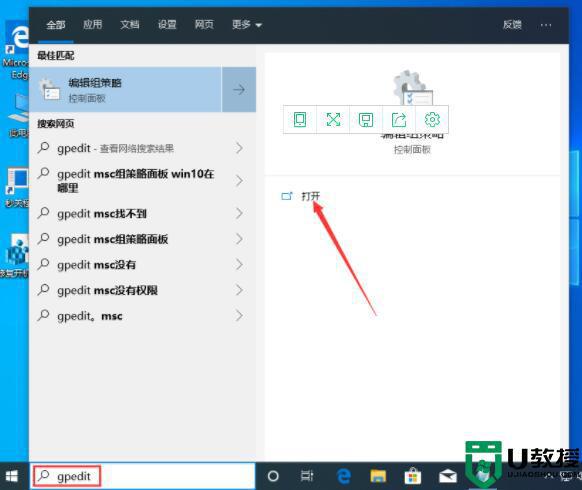
2、依次点击“计算机配置”、“管理模板”、“控制面板”、“个性化”;如图所示:
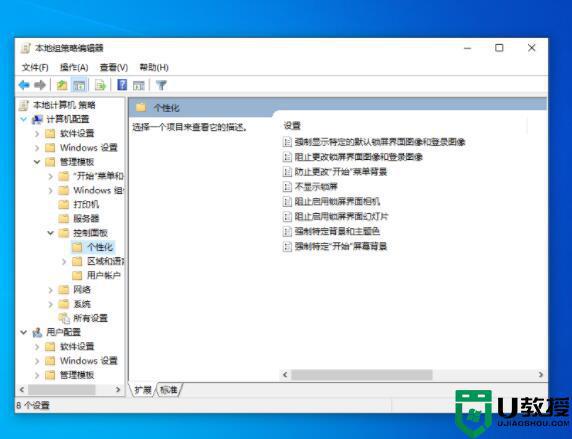
3、接着在右侧窗口找到并选取“不显示锁屏”;如图所示:
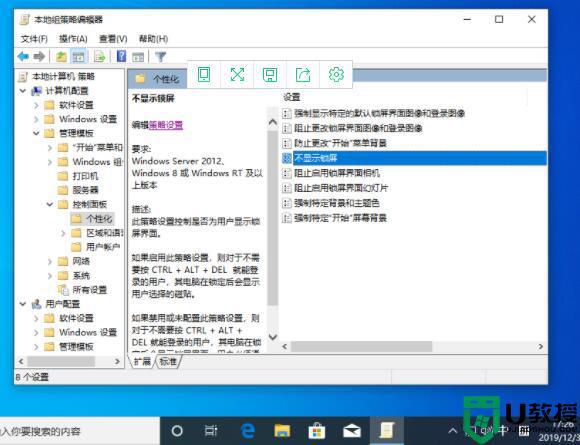
4、进入不显示锁屏窗口后,选取“已启用”,再按下“确定”按钮即可。如图所示:
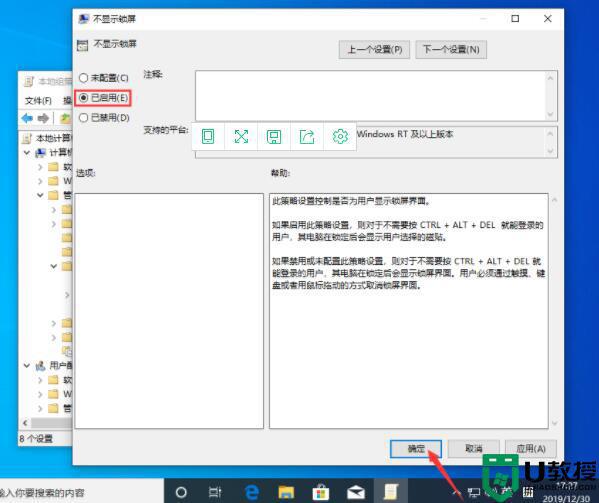
关闭win10锁屏界面的方法分享到这里了,感兴趣的小伙伴一起来试试,希望能帮助到大家。
怎么把win10锁屏界面关掉 教你关闭win10锁屏界面的方法相关教程
- Win10锁屏界面在哪里关闭 关闭win10锁屏界面的正确方法
- win10锁屏界面的广告怎么关掉 关闭win10锁屏界面广告设置方法
- win10锁屏广告怎么关 win10锁屏界面的广告如何关掉
- win10锁屏出现广告怎么关 win10如何彻底关掉锁屏界面广告
- win10默认锁屏界面图片怎么改 教你修改win10锁屏界面图片的方法
- win10锁屏界面不显示屏保怎么办 win10锁屏不显示屏保解决方法
- 关闭win10锁屏背景方法 win10怎么关掉锁屏壁纸
- 怎样关闭win10高效工作界面 关闭win10高效工作界面的方法
- 怎么让win10不锁屏界面 win10如何设置屏幕不锁屏
- win10锁屏界面某些设置隐藏怎么办 win10锁屏界面某些设置已隐藏解决方法
- Win11如何替换dll文件 Win11替换dll文件的方法 系统之家
- Win10系统播放器无法正常运行怎么办 系统之家
- 李斌 蔚来手机进展顺利 一年内要换手机的用户可以等等 系统之家
- 数据显示特斯拉Cybertruck电动皮卡已预订超过160万辆 系统之家
- 小米智能生态新品预热 包括小米首款高性能桌面生产力产品 系统之家
- 微软建议索尼让第一方游戏首发加入 PS Plus 订阅库 从而与 XGP 竞争 系统之家
热门推荐
win10系统教程推荐
- 1 window10投屏步骤 windows10电脑如何投屏
- 2 Win10声音调节不了为什么 Win10无法调节声音的解决方案
- 3 怎样取消win10电脑开机密码 win10取消开机密码的方法步骤
- 4 win10关闭通知弹窗设置方法 win10怎么关闭弹窗通知
- 5 重装win10系统usb失灵怎么办 win10系统重装后usb失灵修复方法
- 6 win10免驱无线网卡无法识别怎么办 win10无法识别无线网卡免驱版处理方法
- 7 修复win10系统蓝屏提示system service exception错误方法
- 8 win10未分配磁盘合并设置方法 win10怎么把两个未分配磁盘合并
- 9 如何提高cf的fps值win10 win10 cf的fps低怎么办
- 10 win10锁屏不显示时间怎么办 win10锁屏没有显示时间处理方法

